Las tablas muestran los datos en una cuadrícula de filas y columnas. Cada columna representa una dimensión o métrica, mientras que cada fila es un registro de tus datos.
Obtén más información para agregar gráficos a tus informes.
Tablas en Looker Studio
Las tablas de Looker Studio agrupan automáticamente tus datos. Cada fila de la tabla muestra la combinación única de todas las dimensiones incluidas en la definición de la tabla. Cada métrica de la tabla se agrega según el tipo de agregación de esa métrica (suma, promedio, recuento, etcétera).
Ejemplos de tablas
Estos son algunos datos de ventas de una tienda de mascotas ficticia. La tienda vende artículos para perros, gatos y pájaros, con varios productos en cada categoría.
| Fecha | Artículo | Categoría | Cantidad vendida |
|---|---|---|---|
| 1/10/2016 |
Menta para gatos Happy Cat | Gato | 1 |
| 1/10/2016 |
Alimento saludable para perros | Perro | 3 |
| 1/10/2016 |
Semillas para aves Pretty Bird | Aves | 5 |
| 2/10/2016 |
Semillas para aves Pretty Bird | Aves | 3 |
| 2/10/2016 |
Menta para gatos Happy Cat | Gato | 2 |
| 3/10/2016 |
Juguete de cachorro juguetón | Perro | 6 |
| 5/10/2016 |
Semillas para aves Pretty Bird | Aves | 7 |
| Los datos continúan… |
… | … | … |
Una tabla de Looker Studio que muestra una dimensión de Categoría y una métrica de Cantidad vendida se ve de la siguiente manera:
| Categoría | Cantidad vendida |
|---|---|
| Aves | 28 |
| Perro | 27 |
| Gato | 12 |
Looker Studio agregó las cantidades vendidas por categoría. Como solo hay 3 categorías en el conjunto de datos, la tabla muestra solo 3 filas.
Así se ve la tabla cuando se agrega una dimensión de Item:
| Categoría | Elemento | Cantidad vendida |
|---|---|---|
| Aves | Semillas para aves Pretty Bird | 20 |
| Perro | Alimento saludable para perros | 17 |
| Perro | Juguete de cachorro juguetón | 10 |
| Aves | Percha para loro | 8 |
| Gato | Menta para gatos Happy Cat | 4 |
| Gato | Alimento para gatos Hungry Kitty | 3 |
La tabla contiene 6 filas, una para cada elemento. Ahora, la métrica Cantidad vendida se agrega por artículo.
Cómo ajustar el tamaño de las columnas de la tabla
Para cambiar manualmente el tamaño de las columnas individuales de la tabla, haz clic en un divisor de columnas y arrástralo. Para cambiar el tamaño de varias columnas a la vez, mantén presionada la tecla Mayúsculas mientras arrastras un divisor de columna.
Para aplicar el cambio de tamaño automático de las columnas, haz clic con el botón derecho en la tabla y, luego, selecciona una de las opciones de Cambiar el tamaño de las columnas:
- Ajustar a los datos ajusta el tamaño de cada columna de la tabla al ancho óptimo según los datos.
- Distribuir de forma uniforme hace que todas las columnas tengan el mismo ancho.
Mira una demostración de cómo cambiar el tamaño de las columnas de la tabla
Cómo ordenar gráficos de tablas
Los usuarios que consulten tus informes podrán ordenar los datos haciendo clic en el encabezado de una columna, incluso si el editor definió un orden predeterminado diferente. Para ordenar por varias columnas, haz clic en varios encabezados de columna mientras mantienes presionada la tecla Mayúsculas. Si la tabla está ordenada por varias columnas, Looker Studio numera cada columna en el orden en que se ordenan.
Para quitar las ordenaciones en varias columnas, haz clic en un encabezado de columna sin presionar la tecla Mayúsculas. Se quitarán todos los ordenamientos, y el gráfico se ordenará según la columna en la que hiciste clic.
Para invertir el orden de clasificación de una visualización de tabla que se ordena por una sola columna, vuelve a hacer clic en el encabezado de la columna. Para invertir el orden de clasificación de una columna en una visualización de tabla que se ordena por dos o más columnas, mantén presionada la tecla Mayúsculas y haz clic en el encabezado de la columna.
Si un usuario cambia el orden de clasificación de un gráfico y este se clasificó según una métrica que no se mostraba en el gráfico, al actualizar la página, se restablece la clasificación predeterminada.
Límites de los gráficos de tabla
La cantidad de dimensiones y métricas que puedes agregar depende de la fuente de datos que usa esa tabla:
- Las tablas basadas en fuentes de datos de "esquema fijo", como Google Analytics, Google Ads, Display & Video 360 y otras fuentes de datos de productos de marketing de Google, pueden tener hasta 10 dimensiones y 20 métricas.
- Las tablas basadas en fuentes de datos de "esquema flexible", como Hojas de cálculo de Google, BigQuery y bases de datos SQL, pueden tener hasta 100 dimensiones y 100 métricas.
Agrega el gráfico
Agrega un gráfico nuevo o selecciona uno existente. Luego, usa el panel Propiedades para configurar las propiedades de las pestañas Configuración y Estilo del gráfico y, así, establecer los datos y el estilo del gráfico, respectivamente.
Configura los datos del gráfico
Las opciones de la pestaña Configuración del panel Propiedades determinan cómo se organizan y muestran los datos del gráfico.
Fuente de datos
Una fuente de datos proporciona la conexión entre el componente y el conjunto de datos subyacente.
- Para cambiar la fuente de datos del gráfico, haz clic en el nombre de la fuente de datos actual.
- Para ver o editar la fuente de datos, haz clic en el ícono
 Editar fuente de datos. (Debes tener al menos permiso de visualizador para ver este ícono).
Editar fuente de datos. (Debes tener al menos permiso de visualizador para ver este ícono). - Haz clic en Combinar datos para ver datos de varias fuentes de datos en el mismo gráfico. Obtén más información sobre la combinación de datos.
Dimensión
Las dimensiones son categorías de datos. Los valores de dimensión (los datos que contiene la dimensión) son nombres, descripciones o cualquier otra característica de una categoría.
Desglosar información
Esta opción aparece en los gráficos que la admiten.
El desglose les permite a los usuarios revelar niveles adicionales de detalle dentro de un gráfico. Cuando activas el interruptor Desglosar, cada dimensión que agregas se convierte en otro nivel de detalle que puedes desglosar. Obtén más información sobre el desglose de gráficos.
Métrica
Las métricas miden los elementos que se incluyen en las dimensiones y proporcionan la escala numérica y las series de datos para el gráfico.
Las métricas son agregaciones que provienen del conjunto de datos subyacente o que son el resultado de aplicar implícita o explícitamente una función de agregación, como COUNT(), SUM() o AVG(). La métrica en sí no tiene un conjunto de valores definido, por lo que no puedes agrupar por una métrica como lo haces con una dimensión.
Obtén más información sobre la agregación.
Métricas opcionales
Puedes agregar métricas opcionales activando el interruptor Métricas opcionales y seleccionando métricas en el selector de campos Agregar métrica. También puedes hacer clic en las métricas de la lista de campos del panel Datos y colocarlas en el selector Métricas opcionales.
Filtro
Los filtros restringen los datos que se muestran en el componente, ya que incluyen o excluyen los valores que especificas. Obtén más información sobre la propiedad del filtro.
Las opciones de filtro incluyen las siguientes:
- Nombre del filtro: Haz clic en un filtro existente para editarlo. Coloca el cursor sobre el nombre del filtro y haz clic en la X para borrarlo.
- Agregar filtro: Haz clic en esta opción para crear un filtro nuevo para el gráfico.
Dimensión de período
Esta opción aparece si tu fuente de datos tiene una dimensión de fecha válida.
La dimensión de período se usa como base para limitar el período del gráfico. Por ejemplo, esta es la dimensión que se usa si estableces una propiedad de período para el gráfico o si un usuario del informe usa un control de período para limitar el período.
Filtro de período predeterminado
El filtro de período predeterminado te permite establecer un período para un gráfico individual.
Las opciones predeterminadas del filtro de período incluyen las siguientes:
- Automático: Usa el período predeterminado, que se determina según la fuente de datos del gráfico.
- Personalizado: Te permite usar el widget de calendario para seleccionar un período personalizado para el gráfico.
- Período de comparación: Muestra los datos de comparación del período seleccionado.
Obtén más información para trabajar con fechas y horas.
Cantidad de filas
Usa la configuración de la sección Cantidad de filas para personalizar la apariencia y la cantidad de filas que se muestran en el gráfico de tabla. La configuración de Cantidad de filas incluye Paginación y N principales.
Cuando se selecciona, el parámetro de configuración Paginación separa los resultados de tablas grandes en varias páginas en el gráfico de tabla. Puedes personalizar la forma en que se muestra la navegación de la página a los usuarios con las opciones de Pie de tabla en la pestaña Estilo.
Usa la opción Por página para controlar la cantidad de filas de la tabla que se mostrarán por página.
Cuando se selecciona, el parámetro de configuración Top N te permite especificar la cantidad de filas que se mostrarán en el gráfico de tabla. Puedes especificar la cantidad de filas que se mostrarán en el campo Filas principales.
Cuando habilitas el parámetro de configuración Top N, también puedes activar el interruptor Agrupar otros para agregar los resultados que están fuera del límite de filas especificado en una sola fila que se etiquetará como Otros. Cuando está habilitada, la opción Agrupar otros te permite comparar los N resultados principales con el contexto de los resultados restantes.
Ten en cuenta las siguientes consideraciones cuando uses la configuración de Cantidad de filas:
- El parámetro de configuración Paginación está habilitado de forma predeterminada. Si seleccionas el parámetro de configuración Top N, se inhabilita la Paginación.
- Cuando la opción Agrupar otros no está habilitada, es posible que el gráfico no muestre todos los datos, según su configuración.
- La opción Agrupar otros no es compatible con las métricas de comparación. Para usar las métricas de comparación, inhabilita la opción Agrupar a otros.
Mostrar fila de resumen
Cuando se habilita, la opción Mostrar fila de resumen muestra una fila en la parte inferior de una tabla que resume cada columna de métricas.
Ignorar los filtros del lienzo en la fila de resumen
Cuando se habilita la opción Ignorar los filtros del lienzo en la fila de resumen, la fila de resumen muestra un total completo, sin tener en cuenta los filtros aplicados por los usuarios, como los controles. La fila de total aún incluye propiedades de filtro.
Ordenar
Las opciones Ordenar y Orden secundario del panel de configuración del gráfico controlan el comportamiento de orden predeterminado. Puedes seleccionar cualquier métrica o dimensión que se encuentre en la fuente de datos del gráfico o que se muestre en él para usarla como campo de ordenamiento principal o secundario.
Haz clic en Agregar orden para agregar hasta 10 campos de ordenamiento.
La opción Orden secundario solo aparece cuando hay una combinación adecuada de dimensiones y métricas en el gráfico.
Interacciones con gráficos
Cuando la opción Filtro cruzado está habilitada en un gráfico, este funciona como un control de filtro. Para filtrar el informe, haz clic en el gráfico o desplaza el mouse sobre él. Obtén más información sobre el filtrado cruzado.
Cuando la opción Abrir vínculos en una pestaña nueva está habilitada en un gráfico, los hipervínculos incluidos en los datos se abrirán en una pestaña nueva. Cuando la opción Abrir vínculos en una pestaña nueva no está habilitada, los hipervínculos incluidos en los datos se abrirán en la misma pestaña.
Aplica diseño al gráfico
Las opciones de la pestaña Estilo controlan la presentación y la apariencia generales del gráfico.
Título del gráfico
Activa el interruptor Mostrar título para agregar un título al gráfico. Looker Studio puede generar automáticamente un título, o bien puedes crear un título personalizado para el gráfico. También puedes personalizar el diseño y la ubicación del título.
Generación automática
Esta opción está habilitada de forma predeterminada. Cuando la opción Generar automáticamente está habilitada, Looker Studio genera un título basado en el tipo de gráfico y los campos que se usan en él. El título generado automáticamente se actualizará si cambias el tipo de gráfico o realizas cambios en los campos que se usan en el gráfico.
Para agregar un título personalizado a tu gráfico, ingrésalo en el campo Título. Se desactivará el parámetro de configuración Generar automáticamente.
Opciones de título
Cuando el parámetro de configuración Mostrar título está habilitado, puedes usar las siguientes opciones de título:
- Título: Proporciona un campo de texto en el que los editores de informes pueden ingresar un título personalizado para el gráfico.
- Familia de fuentes: Establece el tipo de fuente para el texto del título.
- Tamaño de fuente: Establece el tamaño de fuente del texto del título.
- Color de fuente: Establece el color de fuente del texto del título.
- Opciones de estilo de fuente: Aplica negrita, cursiva o subrayado al texto del título.
- Arriba: Coloca el título del gráfico en la parte superior.
- Inferior: Coloca el título del gráfico en la parte inferior.
- Izquierda: Alinea el título del gráfico al lado izquierdo del gráfico.
- Centrar: Centra el título del gráfico de forma horizontal.
- Derecha: Alinea el título del gráfico al lado derecho del gráfico.
Formato condicional
Haz clic en Agregar formato condicional para aplicar reglas de formato condicional al gráfico. Obtén más información sobre el formato condicional en los gráficos de Looker Studio.
Estilo de la tabla
Estas opciones controlan la orientación y el encabezado de la tabla:
- Pantalla: Establece la orientación de la tabla. De forma predeterminada, la posición de la tabla se establece en
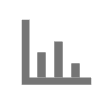 Vertical. Para trasponer la tabla, haz clic en el botón
Vertical. Para trasponer la tabla, haz clic en el botón 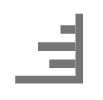 Horizontal.
Horizontal. - Mostrar encabezado: Muestra u oculta el encabezado de la tabla. Ten en cuenta que los usuarios con permiso de lectura no pueden ordenar tablas con encabezados ocultos.
- Familia de fuentes: Establece la familia de fuentes del encabezado de la tabla. Esta opción aparece cuando el parámetro de configuración Mostrar encabezado está habilitado.
- Tamaño de fuente: Establece el tamaño de fuente del encabezado de la tabla. Esta opción aparece cuando el parámetro de configuración Mostrar encabezado está habilitado.
- Color de fuente: Establece el color de fuente del encabezado de la tabla. Esta opción aparece cuando el parámetro de configuración Mostrar encabezado está habilitado.
- Ajustar texto: Ajusta el texto del encabezado. Esta opción aparece cuando el parámetro de configuración Mostrar encabezado está habilitado.
Mostrar descripciones de los campos: Inserta un ícono de información
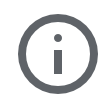 en los encabezados de las columnas que muestra la descripción de cada campo en una información sobre la herramienta. Los usuarios pueden colocar el cursor sobre el ícono de información para ver la descripción del campo. Las descripciones de los campos provienen de la columna Descripción de la fuente de datos. Esta opción aparece cuando el parámetro de configuración Mostrar encabezado está habilitado.
en los encabezados de las columnas que muestra la descripción de cada campo en una información sobre la herramienta. Los usuarios pueden colocar el cursor sobre el ícono de información para ver la descripción del campo. Las descripciones de los campos provienen de la columna Descripción de la fuente de datos. Esta opción aparece cuando el parámetro de configuración Mostrar encabezado está habilitado.
Etiquetas de tablas
Estas opciones controlan la apariencia de los datos de la tabla:
- Familia de fuentes: Establece la familia de fuentes de los datos.
- Tamaño de fuente: Establece el tamaño de fuente de los datos.
- Color de fuente: Establece el color de la fuente de los datos.
- Etiqueta de la fila de resumen: Establece la etiqueta de la fila de resumen. Esta opción aparece si habilitaste Mostrar fila de resumen.
Colores de la tabla
Estas opciones controlan los colores de los bordes y las celdas de la tabla:
- Color de fondo del encabezado: Establece el color del fondo del encabezado de la tabla.
- Color del borde de celda: Establece el color del borde entre las filas.
Cuerpo de la tabla
Estas opciones controlan la apariencia del cuerpo de la tabla:
- Números de fila: Agrega numeración de filas como la columna más a la izquierda de la tabla.
- Altura automática: Cambia el tamaño de la altura de la fila para que se ajuste al contenido.
- Ajustar texto: Ajusta el texto largo en el cuerpo de la tabla.
Desplazamiento horizontal: Agrega una barra de desplazamiento horizontal en la parte inferior de la tabla.
Inmovilizar todas las columnas hasta: Inmoviliza todas las columnas hasta el número de columna seleccionado.
Posición de la información sobre la herramienta: Determina dónde aparecerá la información sobre la herramienta en relación con el gráfico de tabla.
Datos faltantes: Esta opción controla cómo se muestran los valores faltantes. Por ejemplo, cuando faltan datos en la tabla, puedes optar por mostrar espacios en blanco, guiones o las palabras "sin datos".
Contraste del texto del mapa de calor: Establece el color de la fuente automáticamente cuando se muestra un mapa de calor. Elige entre cuatro niveles de contraste: Ninguno, Bajo, Medio o Alto.
Pie de página de tabla
Estas opciones controlan la apariencia del pie de tabla:
- Color del borde del pie de página: Establece el color del borde del pie de página.
- Grosor del borde del pie de página: Establece el grosor del borde del pie de página.
- Estilo del borde del pie de página: Establece el estilo de línea del borde del pie de página.
- Paginación compacta: Reduce el espaciado vertical de los controles de paginación.
Dimensiones
Este parámetro de configuración especifica la alineación del texto de la dimensión en las columnas de la tabla.
Métricas
A cada columna de métricas se le asigna un número según el orden en que aparece en el gráfico de tabla. Estas opciones controlan la visualización de las columnas de métricas:
Opciones del menú desplegable:
- Número: Muestra el valor de la métrica "tal cual".
Mapa de calor: Muestra el valor de la métrica con un fondo de color, cuya intensidad indica cómo se compara ese valor con los demás valores de esa columna.
Usa la opción Contraste de texto del mapa de calor (en la sección Cuerpo de la tabla) para establecer el color de la fuente automáticamente y proporcionar una mejor legibilidad de las etiquetas de datos. Elige entre cuatro niveles de contraste: Ninguno, Bajo, Medio o Alto.
Bar: Muestra el valor de la métrica como una barra horizontal. Puedes cambiar el color de la barra y agregar el valor numérico.
Alineación: Alinea los datos de la columna a la izquierda, a la derecha o al centro. Este parámetro de configuración aparece cuando se selecciona Número.
Color de la columna: Establece el color de la barra o el mapa de calor. Este parámetro de configuración aparece cuando el tipo de columna se establece en Barra o Mapa de calor.
Números compactos: Redondea los números y muestra el indicador de unidad. Por ejemplo, 553,939 se convierte en 553.9 K. Este parámetro de configuración aparece en esta posición cuando el tipo de columna es Número o Mapa de calor.
Precisión decimal: Establece la cantidad de posiciones decimales en los valores de las métricas.
Mostrar número: Muestra el número del valor de la métrica. Este parámetro de configuración aparece cuando el tipo de columna se establece en Barra. Cuando se habilita, este parámetro de configuración revela las opciones de diseño Números compactos y Precisión decimal para mostrar el número.
Mostrar objetivo: Muestra una línea de objetivo para el valor que se establece en el campo Valor objetivo, similar a un gráfico de balas. Este parámetro de configuración aparece cuando el tipo de columna se establece en Barra. Cuando se habilita, este parámetro de configuración revela un campo Valor objetivo para especificar el valor objetivo y una opción Color objetivo para establecer el color de la línea objetivo.
Mostrar eje: Muestra un eje X para el gráfico de barras. Este parámetro de configuración aparece cuando el tipo de columna se establece en Barra. Cuando se habilita, este parámetro de configuración revela los parámetros de configuración Familia de fuentes del eje, Color de fuente del eje, Números compactos del eje y Precisión decimal del eje para aplicar estilo al eje de barras y a los valores del eje.
Fondo y borde
Estas opciones controlan la apariencia del contenedor de fondo del gráfico:
- Fondo: Establece el color de fondo del gráfico.
- Opacidad: Establece la opacidad del gráfico. El 100% de opacidad oculta por completo los objetos detrás del gráfico. La opacidad del 0% hace que el gráfico sea invisible.
- Color del borde: Establece el color del borde del gráfico.
- Radio del borde: Agrega bordes redondeados al fondo del gráfico. Cuando el radio es 0, la forma de fondo tiene esquinas de 90°. Un radio de borde de 100° produce una forma circular.
- Peso del borde: Establece el grosor de la línea del borde del gráfico.
- Estilo del borde: Establece el estilo de la línea del borde del gráfico.
- Add border shadow: Agrega una sombra a los bordes inferior y derecho del gráfico.
Encabezado del gráfico
El encabezado del gráfico permite a los usuarios realizar varias acciones en el gráfico, como exportar los datos, explorar en detalle o de forma general, o bien ordenar el gráfico. Las opciones de encabezado del gráfico incluyen las siguientes:
- Encabezado del gráfico: Controla dónde aparece el encabezado del gráfico. Las opciones de Encabezado del gráfico incluyen las siguientes:
- No mostrar: Las opciones de encabezado nunca aparecen. Ten en cuenta que los usuarios que visualizan los informes siempre pueden acceder a las opciones haciendo clic con el botón derecho en el gráfico.
- Mostrar siempre: Las opciones de encabezado siempre aparecen.
- Mostrar al colocar el cursor (opción predeterminada): Aparecen tres puntos verticales cuando mantienes el cursor sobre el encabezado del gráfico. Haz clic en ellas para acceder a las opciones del encabezado.
- Color de fuente del encabezado: Establece el color de las opciones del encabezado del gráfico.
Restablecer el tema del informe
Haz clic en Restablecer el tema del informe para restablecer la configuración del gráfico a la configuración del tema del informe.

